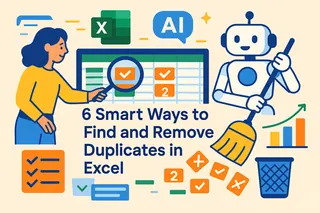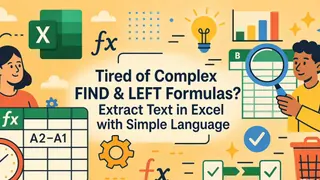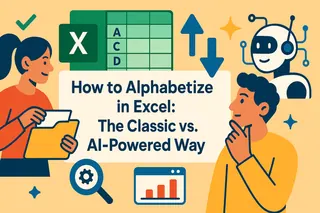Puntos Clave:
- El Relleno Rápido de Excel requiere patrones claros y ejemplos manuales, y a menudo falla con datos inconsistentes que los profesionales de negocios encuentran frecuentemente
- Excelmatic elimina la necesidad de reconocimiento de patrones al permitirte limpiar y transformar datos usando comandos simples en lenguaje natural
- A diferencia del Relleno Rápido que produce resultados estáticos, Excelmatic puede regenerar fácilmente salidas actualizadas y manejar operaciones complejas de múltiples columnas con instrucciones precisas
- Para equipos de marketing, ventas y operaciones que lidian con datos desordenados, Excelmatic proporciona una solución más confiable e intuitiva que se adapta a diversos formatos de datos
Manejar datos desordenados en Excel puede sentirse como una tarea tediosa. Afortunadamente, funciones como Relleno Rápido pueden automatizar tareas repetitivas, ahorrándote escribir fórmulas complejas. Relleno Rápido es una función inteligente en Excel que detecta patrones en tus datos y completa el trabajo por ti. Es brillante para limpiar nombres, formatear números u ordenar datos con solo unas pocas pulsaciones de teclas.
En este artículo, te mostraremos cómo funciona Relleno Rápido y cómo aprovecharlo al máximo. También exploraremos cómo las herramientas de IA modernas como Excelmatic están llevando la manipulación de datos al siguiente nivel, ofreciendo una alternativa más intuitiva y poderosa.
¿Qué es Relleno Rápido en Excel?
Relleno Rápido ayuda a limpiar y reformatear datos automáticamente. Si proporcionas un ejemplo, como extraer un nombre de pila de un nombre completo, Excel detecta el patrón y completa el resto de la columna. Es una herramienta fantástica para tareas como separar fechas, reordenar texto o combinar columnas sin escribir una sola fórmula.
La idea surgió de un momento real de desconcierto. En 2009, un investigador de Microsoft, Sumit Gulwani, fue preguntado sobre cómo combinar nombres y apellidos en Excel. No tuvo una buena respuesta entonces, pero esa pregunta se le quedó grabada. Unos años (y mucho pensar) después, Relleno Rápido fue lanzado en Excel 2013.
Cómo Activar y Desactivar Relleno Rápido
Relleno Rápido generalmente está activado por defecto en Excel 2013 y versiones posteriores. Si no lo está, o si quieres desactivarlo, aquí te decimos cómo:
- Ve a Archivo > Opciones.
- En la ventana de Opciones de Excel, selecciona Avanzado.
- En Opciones de edición, busca Relleno Rápido automático y marca (o desmarca) la casilla.
- Haz clic en Aceptar para guardar.
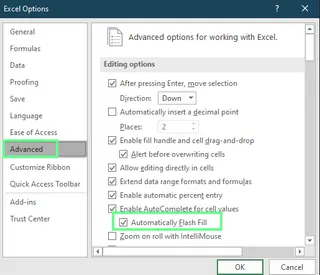
Activar/desactivar Relleno Rápido. Imagen del Autor.
Cómo Usar Relleno Rápido en Excel
Ahora veamos cómo funciona Relleno Rápido. Puedes usarlo de dos formas principales.
Activación Automática
A medida que comienzas a escribir en una columna adyacente, Excel observa lo que estás haciendo. Si detecta un patrón claro, ofrecerá completar el resto de la columna por ti.
Por ejemplo, imagina que una columna tiene nombres y otra tiene títulos de trabajo. Queremos combinarlos para que el título aparezca entre corchetes junto al nombre. En la primera celda, escribe: Dale [Ceo]. Al comenzar a escribir en la siguiente celda, Excel sugiere el resto de las entradas. Si te gustan las sugerencias, simplemente pulsa Intro para aceptar.
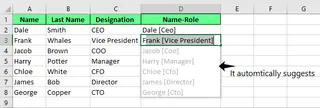
Sugerencia automática de Relleno Rápido. Imagen del Autor.
Observa cómo Relleno Rápido se adapta inteligentemente al patrón, incluso si el ejemplo inicial tiene inconsistencias menores, como la "eo" en minúscula en "Ceo".
Activación Manual
A veces, Excel no sugerirá nada automáticamente. En ese caso, puedes activar Relleno Rápido manualmente.
Después de ingresar tu patrón en la primera celda, usa uno de estos atajos:
- En Windows: Presiona
Ctrl + E - En Mac: Presiona
Cmd + E
Alternativamente, puedes hacer clic en la pestaña Datos en la cinta y luego seleccionar Relleno Rápido.
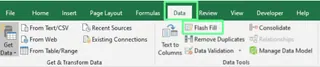
Botón Relleno Rápido en la cinta. Imagen del Autor.
Opciones y Configuraciones de Relleno Rápido
Después de que Relleno Rápido se ejecuta, aparece un pequeño botón de opciones. Este menú te brinda herramientas rápidas para gestionar los resultados:
- Deshacer Relleno Rápido: Revierte el relleno si el patrón era incorrecto.
- Seleccionar celdas en blanco: Resalta cualquier celda que Relleno Rápido omitió, a menudo debido a datos inconsistentes.
- Seleccionar celdas cambiadas: Muestra rápidamente qué celdas fueron llenadas para que puedas revisarlas.
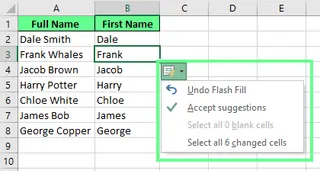
Opciones de Relleno Rápido. Imagen del Autor.
Ejemplos Prácticos de Relleno Rápido en Acción
Relleno Rápido puede manejar una amplia variedad de tareas del mundo real. Aquí hay algunas formas prácticas de usarlo, junto con una mirada a cómo una herramienta impulsada por IA puede ofrecer una solución aún más simple.
Extracción de Partes de Datos
Puedes extraer fácilmente información específica de una celda. Por ejemplo, para dividir nombres completos en nombres y apellidos, simplemente escribe el nombre en una nueva columna, presiona Ctrl + E, y Relleno Rápido hace el resto.
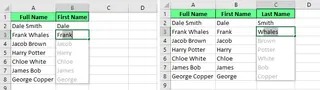
Extraer el apellido y nombre del nombre completo usando Relleno Rápido. Imagen del Autor.
De manera similar, puedes extraer un código postal de una dirección completa. Escribe el código postal una vez, y Relleno Rápido manejará el resto.
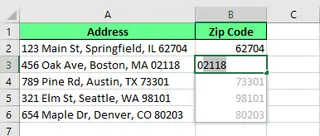
Extraer un código postal de una dirección completa. Imagen del Autor.
La Alternativa Impulsada por IA: Excelmatic

Para estas tareas, también puedes usar un agente de IA como Excelmatic. En lugar de proporcionar un ejemplo, simplemente expresas tu objetivo en lenguaje natural. Después de subir tu archivo, podrías preguntar:
Crea dos nuevas columnas, 'Nombre' y 'Apellido', dividiendo la columna 'Nombre Completo'.
O para el ejemplo de la dirección:
Extrae el código postal de la columna 'Dirección' y ponlo en una nueva columna llamada 'Código Postal'.
Excelmatic entiende la solicitud y realiza la extracción, lo que puede ser más rápido e intuitivo que configurar ejemplos, especialmente para datos complejos.
Combinación de Datos
Relleno Rápido también funciona a la inversa. Puedes fusionar datos de celdas separadas. Si tienes nombres, apellidos y edades en diferentes columnas, puedes combinarlos en una sola cadena formateada. Relleno Rápido reconocerá separadores como espacios, comas o guiones.
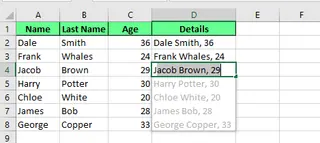
Combinar múltiples celdas en una usando Relleno Rápido. Imagen del Autor.
La Alternativa Impulsada por IA: Excelmatic
Con Excelmatic, combinar datos es igual de sencillo. Subirías tu hoja de cálculo y pedirías:
Combina 'Nombre', 'Apellido' y 'Edad' en una nueva columna llamada 'Resumen'. El formato debe ser 'Nombre Apellido (Edad)'.
Este método te da un control preciso sobre la salida final sin depender de la detección de patrones, reduciendo la posibilidad de errores.
Limpieza y Formateo de Datos
Relleno Rápido es excelente para estandarizar datos. Por ejemplo, puede eliminar espacios iniciales y aplicar mayúsculas de tipo oración. Escribe los datos corregidos en la primera celda, y Relleno Rápido limpiará el resto.
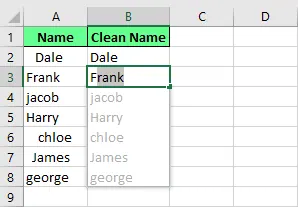
Eliminar los espacios innecesarios usando Relleno Rápido. Imagen del Autor.
También puedes reformatear números de teléfono. Si tus datos están en el formato 1234567890, puedes convertirlos a (123) 456-7890 con un solo ejemplo.
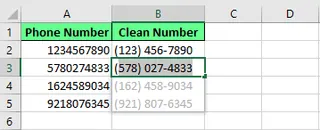
Formatear los números usando Relleno Rápido. Imagen del Autor.
La Alternativa Impulsada por IA: Excelmatic
Las herramientas de IA sobresalen en estas tareas de limpieza. En Excelmatic, podrías simplemente instruir:
Limpia la columna 'Nombre' eliminando espacios extra y capitalizando la primera letra de cada nombre.
O para los números de teléfono:
Reformatea todos los números en la columna 'Teléfono' al formato (XXX) XXX-XXXX.
Excelmatic entiende la intención detrás del comando ("limpiar", "reformatear"), lo que lo convierte en una solución más robusta para ordenar conjuntos de datos completos.
Usos Avanzados: Reorganizar, Modificar y Crear Datos
Relleno Rápido puede manejar transformaciones más complejas una vez que le agarres el truco. Puedes reorganizar códigos de producto, enmascarar información sensible o incluso generar direcciones de correo electrónico a partir de nombres y dominios.
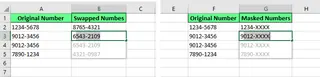
Intercambiar y ocultar los datos usando Relleno Rápido. Imagen del Autor.
Para crear direcciones de correo electrónico, puedes combinar una inicial del nombre, el apellido y el dominio. Escribe un ejemplo, como [email protected], y Relleno Rápido generará el resto.
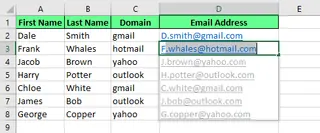
Generar una dirección de correo electrónico usando Relleno Rápido. Imagen del Autor.
Con Excelmatic, estas tareas avanzadas se vuelven aún más fáciles. Podrías decir:
Crea direcciones de correo electrónico en una nueva columna usando la inicial del 'Nombre', un punto, el 'Apellido' completo y el símbolo '@' seguido del 'Dominio'.
El comando en lenguaje natural permite generaciones complejas basadas en reglas con las que Relleno Rápido podría tener problemas si el patrón no es perfectamente consistente.
Lo que Relleno Rápido Podría Omitir o Malinterpretar
Relleno Rápido ahorra tiempo, pero no es perfecto. Aquí hay algunas limitaciones comunes:
- Datos Estáticos: Relleno Rápido crea valores estáticos. Si cambias los datos originales, los resultados rellenados no se actualizarán. Debes ejecutar Relleno Rápido nuevamente. Si bien las herramientas de IA como Excelmatic también producen salida estática, regenerar los resultados es tan simple como volver a ejecutar tu indicación de lenguaje.
- Patrones Inconsistentes: Si tus datos son inconsistentes, Relleno Rápido podría confundirse. Por ejemplo, si algunos nombres tienen un segundo nombre y otros no, Relleno Rápido puede devolver valores incorrectos o no coincidentes al intentar extraer apellidos.
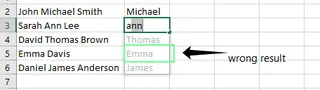
Relleno Rápido da el resultado incorrecto. Imagen del Autor.
Aquí es donde Excelmatic brilla. Puedes dar una instrucción más específica: "Extrae la última palabra de la columna 'Nombre Completo' para crear la columna 'Apellido'." La IA puede interpretar la regla ("última palabra") en lugar de solo un patrón visual, lo que lleva a resultados más precisos.
- Caracteres Ocultos: Relleno Rápido puede verse afectado por caracteres no imprimibles como saltos de línea o espacios extra, comunes en datos copiados de la web. Esto puede hacer que omita celdas o produzca errores. Las herramientas de IA a menudo están diseñadas para identificar y limpiar automáticamente estos caracteres invisibles durante el procesamiento.
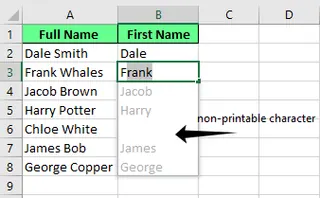
Una celda en blanco debido a un carácter no imprimible. Imagen del Autor.
- Formato de Números: Cuando Relleno Rápido maneja números, puede convertirlos a texto. Esto puede causar problemas con los cálculos. Es posible que necesites volver a aplicar manualmente el formato de número después de usar Relleno Rápido.
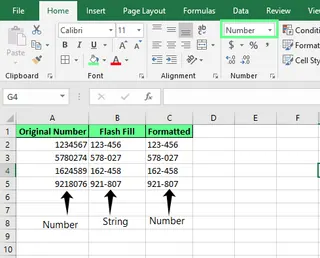
Relleno Rápido cambia el formato. Imagen del Autor.
Solución de Problemas de Relleno Rápido
Si Relleno Rápido no funciona, aquí hay algunas cosas para probar:
- Proporciona Más Ejemplos: Si Excel no detecta el patrón después de una entrada, intenta dar dos o tres ejemplos.
- Actívalo Manualmente: Presiona
Ctrl + E(Windows) oCmd + E(Mac), o usa el botón en la pestaña Datos. - Revisa tu Configuración: Asegúrate de que Relleno Rápido esté habilitado yendo a Archivo > Opciones > Avanzado y marcando Relleno Rápido automático.
- Comienza de Nuevo: Limpia la columna, ingresa un ejemplo más claro e inténtalo de nuevo.
Si estos pasos fallan, tus datos pueden ser demasiado inconsistentes para Relleno Rápido. En este punto, considera usar fórmulas de Excel o un Excelmatic que pueda manejar lógica más compleja.
Reflexiones Finales
Relleno Rápido es un atajo indispensable de Excel para la manipulación de datos rápida y simple. Sobresale en limpiar, reformatear y combinar datos cuando existe un patrón claro. Sin embargo, recuerda que es una operación única y puede tener dificultades con datos inconsistentes.
Para tareas más complejas, matizadas o repetitivas, Excelmatic ofrece una solución más poderosa y flexible. Al entender comandos en lenguaje natural, va más allá de la coincidencia de patrones para interpretar tu intención, entregando resultados más rápidos y precisos para profesionales de negocios.
Ya sea que te quedes con el clásico o adoptes el enfoque impulsado por IA de Excelmatic, dominar estas herramientas transformará tu flujo de trabajo de limpieza de datos y te ahorrará un tiempo valioso.
¿Listo para mejorar tus capacidades de limpieza de datos? Prueba Excelmatic hoy y experimenta el poder de la transformación de datos impulsada por IA: no se necesita reconocimiento de patrones, solo comandos simples que funcionan.
Preguntas Frecuentes sobre Relleno Rápido en Excel
¿Puede Relleno Rápido manejar datos de múltiples columnas a la vez?
No, Relleno Rápido funciona creando un patrón en una sola columna adyacente a tus datos de origen. Sin embargo, puede usar datos de múltiples columnas cercanas para detectar un patrón. Para operaciones verdaderas de múltiples columnas basadas en reglas específicas, una herramienta de IA es más efectiva, ya que puedes instruirla para, por ejemplo, "Combina las columnas A, C y F".
¿Puede Relleno Rápido crear abreviaturas?
Sí. Por ejemplo, si escribes "RRHH" para "Recursos Humanos", Relleno Rápido probablemente entenderá que quieres las iniciales y aplicará ese patrón al resto de la columna.
¿Puedo usar Relleno Rápido con tablas de Excel?
Sí, Relleno Rápido funciona perfectamente bien con datos estructurados en una Tabla de Excel.
¿Puedo usar Relleno Rápido con Tablas Dinámicas en Excel?
No puedes usar Relleno Rápido dentro de una Tabla Dinámica, ya que su estructura es dinámica. Sin embargo, puedes usarlo en una columna justo al lado de una Tabla Dinámica, y puede usar los datos de la Tabla Dinámica para reconocer patrones.
¿Por qué Relleno Rápido no funciona cuando intento reformatear fechas en Excel?
Relleno Rápido se basa en patrones de texto, no en tipos de datos. No entiende la lógica de las fechas. Si intentas convertir 1/3/2025 en 3-Ene-25, simplemente copiará el patrón de texto. Para el formateo verdadero de fechas, debes usar las opciones de formato de celda de Excel o la función TEXTO().